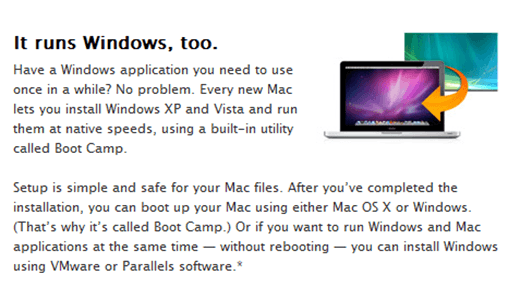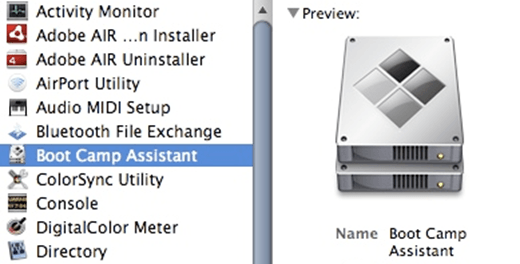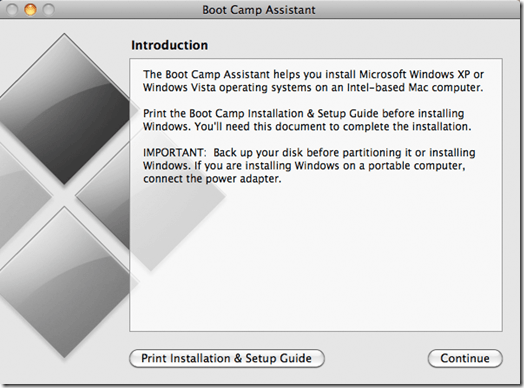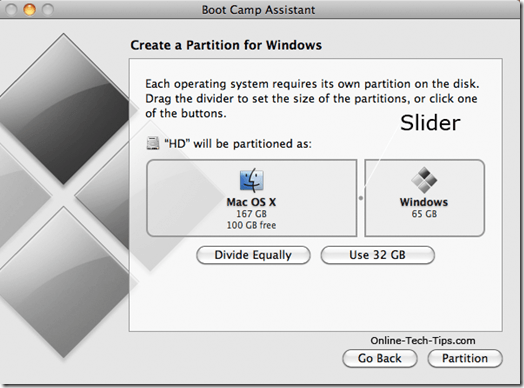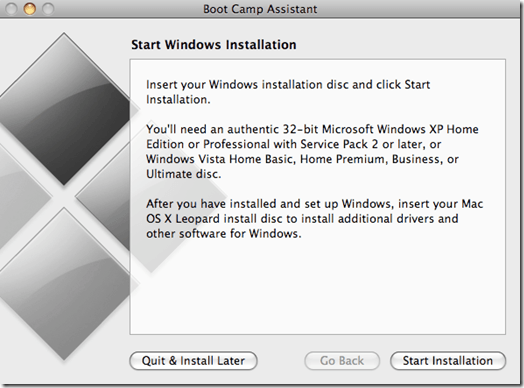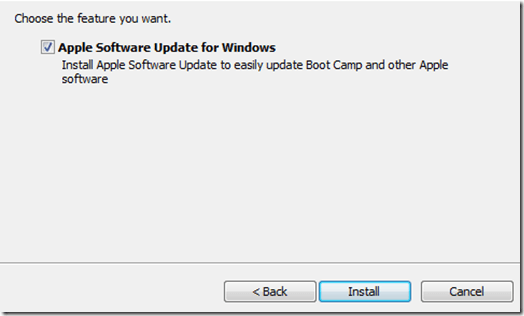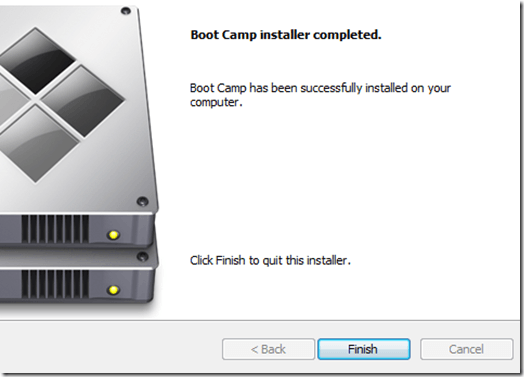การติดตั้ง Windows 7 บน Mac โดยใช้ Boot Camp เป็นวิธีที่ดีในการทำให้ระบบปฏิบัติการทั้งสองมีประสิทธิภาพเต็มที่ Boot Camp ทำงานโดยแบ่งพาร์ติชันฮาร์ดไดรฟ์ Mac ของคุณให้ใช้ระบบปฏิบัติการสองระบบในกรณีนี้คือ OS X และ Windows 7 ดังนั้นเมื่อคุณใช้ Windows 7 กับ Boot Camp คุณจะบูตโดยตรงลงใน Windows แทน OS X ซึ่งเป็นวิธีที่ยอดเยี่ยมในการใช้งาน Windows บนเครื่อง Mac เพราะจะให้พลังงานทั้งหมดของ Mac (RAM, ความเร็วของโปรเซสเซอร์ ฯลฯ ) ไปยัง Windows
ด้วยซอฟต์แวร์การจำลองเสมือนเช่น VMware Fusion หรือ Parallels จะมีการแจกจ่ายพลังงานของ Mac (RAM, ความเร็วของโปรเซสเซอร์ ฯลฯ ) ระหว่าง OS X และ Windows
>ตัดสินใจว่า Boot Camp เหมาะสำหรับคุณหรือไม่? ต่อไปนี้เป็นสิ่งที่คุณต้องทำก่อนเริ่มใช้งาน:
การติดตั้ง Boot Camp และ Windows 7
* Apple เพิ่งเปิดตัวการอัปเดต Boot Camp อย่างเป็นทางการสำหรับ Windows 7 การปรับปรุงซอฟต์แวร์ (คลิก โลโก้ Apple, เลือกการอัพเดตซอฟต์แวร์จากเมนูแบบเลื่อนลง) ควรจะรับการอัปเดตนี้โดยอัตโนมัติ
ขั้นตอนที่ 1:นำทางไปยังเส้นทาง Finder & gt;
แอปพลิเคชัน & gt; ยูทิลิตี้ดับเบิลคลิกที่ไอคอน Boot Camp Assistant เพื่อเปิดใช้งานขั้นตอนที่ 2:คลิก Continue ในหน้าจอแนะนำ Boot Camp เพื่อดำเนินการต่อในขั้นตอนถัดไป
ขั้นที่ 3:ขั้นตอนที่ 3 คือ การแบ่งพาร์ติชันของฮาร์ดไดรฟ์ Mac ของคุณ สำหรับ Windows 7 แอปเปิ้ลขอแนะนำให้ใช้อย่างน้อย 16GB เพื่อระงับ Windows 7 ส่วนใหญ่คุณไม่จำเป็นต้องมีพื้นที่มากในการติดตั้ง Windows 7 จริง แต่ถ้าคุณวางแผนที่จะติดตั้งโปรแกรมใด ๆ ภายใน Windows, หรือมีไฟล์จำนวนมากใน Windows โปรดตรวจสอบให้แน่ใจว่าได้แบ่งพาร์ติชันฮาร์ดไดรฟ์ของคุณแล้ว
คลิกปุ่ม พาร์ทิชันรอผู้ช่วย Boot Camp เพื่อแบ่งพาร์ติชันฮาร์ดดิสก์ของคุณ เมื่อเสร็จสิ้นคุณควรมีไอคอนไดรฟ์ BOOT CAMP บนเดสก์ท็อป
ขั้นตอนที่ 4:ติดตั้ง Windows 7 ลงในไดรฟ์ DVD ของ Mac และรอให้โหลดและจดจำ คลิกปุ่ม เริ่มการติดตั้งจากหน้าจอ Boot Camp Assistant
ขั้นตอนที่ 5: >Mac ของคุณควรรีสตาร์ทและบูตโดยอัตโนมัติในตัวติดตั้ง Windows 7 แทน OS X หน้าจอถัดไปที่คุณจะมาถึงจะเป็นหน้าจอพร้อมท์เพื่อให้คุณสามารถเลือกพาร์ติชันที่จะติดตั้ง Windows 7 ได้
ตรวจสอบให้แน่ใจว่าคุณได้เลือก BOOT CAMPPARTITION ที่คุณเพิ่งสร้างขึ้นโดยการคลิกที่ครั้งเดียวเพื่อเลือก คลิกลิงก์ที่ระบุว่า ตัวเลือกไดรฟ์ (ขั้นสูง)คลิกปุ่ม รูปแบบหน้าจอพร้อมท์จะปรากฏขึ้นว่า "พาร์ติชันนี้อาจมี ... " คลิก ตกลง
ขั้นตอนที่ 6:ขณะนี้ Windows ควรติดตั้งไว้ในคอมพิวเตอร์ของคุณ ตลอดกระบวนการติดตั้ง Windows จะบูตเครื่องใหม่สองครั้งและคุณจะต้องนำแผ่นดิสก์การติดตั้งออกจากไดรฟ์ดีวีดี Mac ของคุณ
ทำเช่นนี้และปล่อยให้ Windows เสร็จสิ้นการติดตั้งอย่างสมบูรณ์ กรอกชื่อภาษาและอื่น ๆ ของคุณเมื่อติดตั้ง Windows 7 เรียบร้อยแล้วคุณจำเป็นต้องทำ Windows Update เพื่อรับการแก้ไขล่าสุดและโปรแกรมควบคุมที่ใช้ Windows รีสตาร์ทเครื่องคอมพิวเตอร์ก่อนดำเนินการต่อในขั้นตอนต่อไป
ขั้นตอนที่ 7:บูต Windows สำรองคุณต้องติดตั้งไดรเวอร์เพิ่มเติม ใส่แผ่น Mac OS Xลงในไดรฟ์ DVD ของ Mac และรอให้โหลด คลิกตัวเลือก เรียกใช้การตั้งค่าจากหน้าต่างพร้อมต์
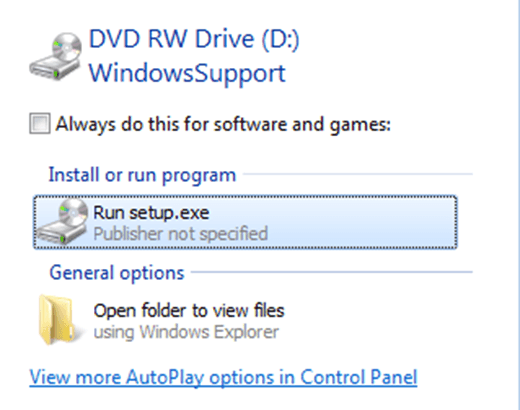 ขั้นที่ 8:คลิก ถัดไปในหน้าจอแรกของหน้าต่าง Boot Camp ยอมรับข้อกำหนดและคลิกปุ่ม ถัดไปอีกครั้ง ใส่เครื่องหมายถูก ถัดจาก Apple Software Update สำหรับ Windowsคลิกปุ่ม ติดตั้ง
ขั้นที่ 8:คลิก ถัดไปในหน้าจอแรกของหน้าต่าง Boot Camp ยอมรับข้อกำหนดและคลิกปุ่ม ถัดไปอีกครั้ง ใส่เครื่องหมายถูก ถัดจาก Apple Software Update สำหรับ Windowsคลิกปุ่ม ติดตั้ง
ขั้นตอนที่ 9:ให้โปรแกรมติดตั้งเสร็จสมบูรณ์ อาจใช้เวลาสองถึงสามนาที หลังจากเสร็จสิ้นคลิกปุ่ม Finishเพื่อออกจากหน้าต่างการติดตั้ง Boot Camp
ขั้นตอนที่ 10:ขับแผ่นดิสก์การติดตั้ง Mac OS X จากคอมพิวเตอร์ของคุณและรีสตาร์ทเครื่องคอมพิวเตอร์
การใช้ Boot Camp:นั่นคือทั้งหมดที่มีอยู่ Boot Camp และ Windows 7 ควรจะทำงานใน Mac ของคุณแล้ว เมื่อเปิดเครื่องคอมพิวเตอร์ของคุณ (ขวาเมื่อคุณได้ยินเสียงกระดิ่ง) ให้วาง คีย์ตัวเลือกบน Mac เพื่อไปที่เมนูบูต จากตรงนี้คุณสามารถเลือกได้ว่าต้องการใช้ OS X หรือ Windows 7